西门子故障安全程序和标准程序有所不同,当故障安全程序被修改后,并不能直接在SIMATIC Manager STEP7环境下载,因为此时安全模式可能是被激活的状态。今天这篇文章,我们来谈谈安全程序的下载方法。

有小伙伴在西门子SIMATIC Manager Step7 v5.5环境下做了故障安全程序的修改,然后直接点击下载按钮,弹出了一个对话框:"F blocks cannot be loaded to the F-CPU because the safety mode is activated",如下图所示:
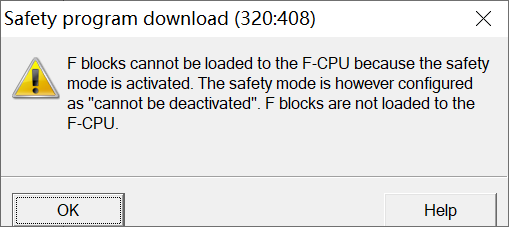
它提示现在安全模式处于激活状态,无法下载。怎么办呢?
这里我用我现场项目给大家演示下如何在SIMATIC Manager STEP 7环境下下载安全程序。
一般来说,安全程序需要在安全程序对话框中下载。
在SIMATIC Manager中,单击菜单栏【选项(Options)】-【编辑安全程序(Edit safety program)】,打开安全程序对话框,如下图所示:
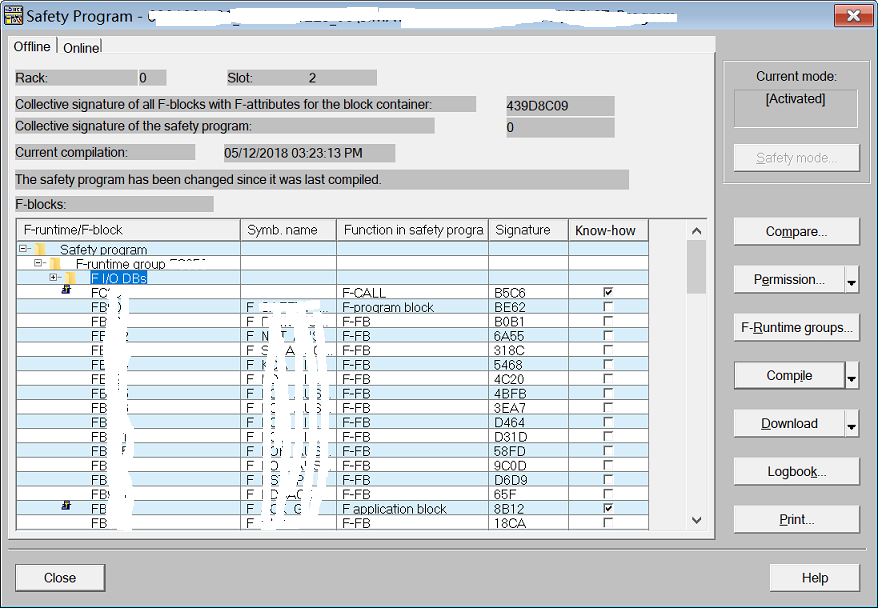
在右上角可以看到目前安全模式处于Activated(激活)状态,并且当安全程序被修改后,其数字签名变为0,此时是不能直接下载的。
要下载安全程序,首先要单击右侧的【Compile】按钮进行编译,如下图所示:
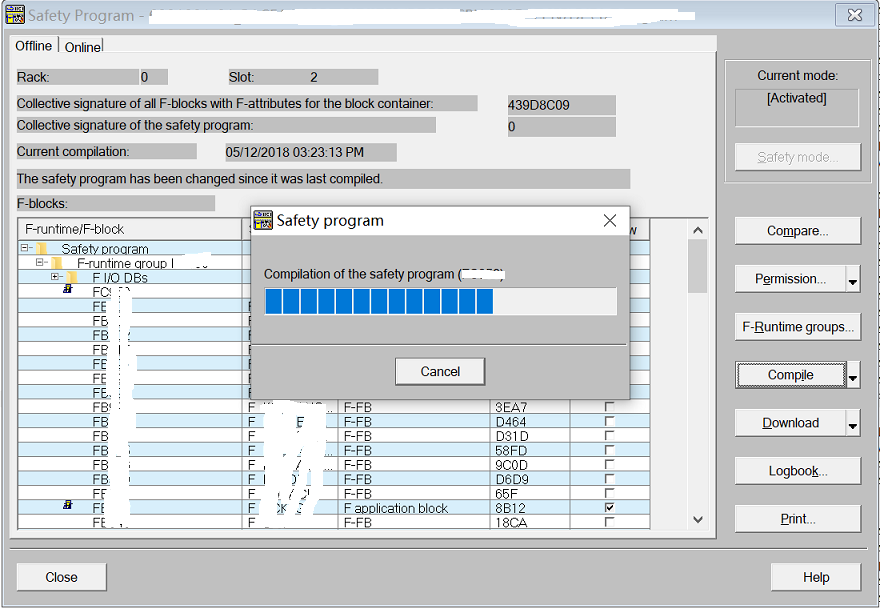
编译完成后,故障安全程序块(F-Blocks)和安全程序的数字签名是相同的,如下图所示:
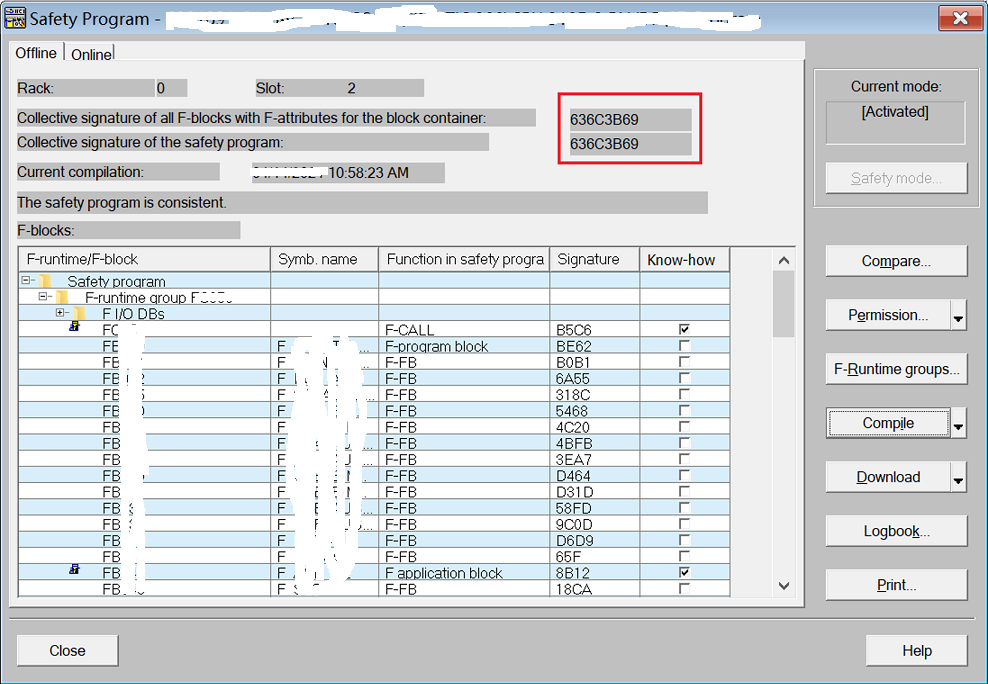
此时就可以下载了。单击右侧的【下载(Download)】按钮,会下载所有的程序和数据块(包括标准程序和数据块);如果你不想下载离线的数据块,可以单击右侧小箭头,选择【仅下载修改(Download Changes)】,这样就仅下载更改的部分,如下图所示:
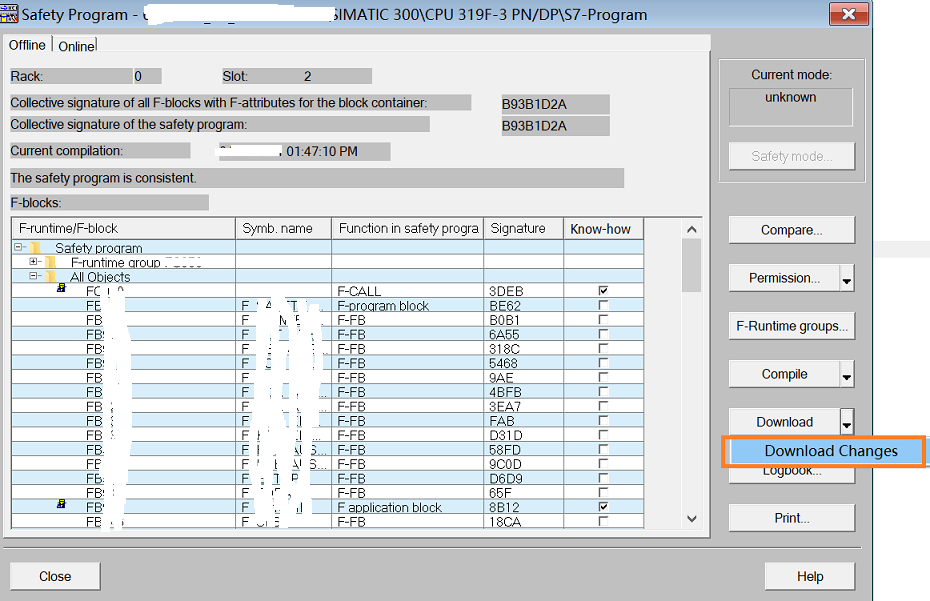
下载过程会使F-CPU停机,下载完成后重新启动即可。
好了,关于在西门子SIMATIC Manager编程环境下载安全程序的方法就介绍到这里。
我的微信视频号分享一些工控小知识,欢迎扫描下面的二维码查看:
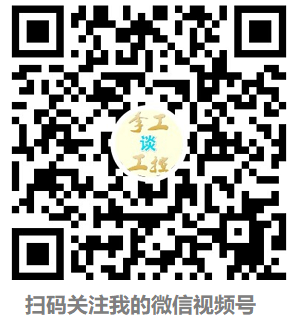
 北岛夜话
北岛夜话





发表评论